نحوه تغییر سایز لایه در فتوشاپ + فیلم آموزش رایگان

قصد دارید لوگوی بزرگی را که به صورت لایهای جدا روی تصویرتان قرار گرفته، کوچکتر کنید؟ برای انجام این کار باید به تغییر سایز لایه در فتوشاپ مشغول شوید و در این مقاله، نحوه انجام آن را به شما میآموزیم. شما میتوانید اندازه یک عکس کامل را از طریق Paint 3D یا دیگر نرمافزارهای رایج ویرایش تصویر تغییر دهید. اما ابزار قدرتمندتری مانند فتوشاپ، کنترل بهتری روی عناصر مختلف تصویر مورد نظرتان در دسترس قرار میدهد. در واقع فتوشاپ گزینههای متعددی برای تغییر سایز لایهها فراهم آورده است. شما میتوانید آزادانه با ماوس خود سایز لایهها را تغییر داده یا با اندازهای ثابت، سایز لایهها را عوض کنید.
فیلم آموزشی تغییر سایز لایه در فتوشاپ
ناگفته نماند که این نوشتار تنها بر نحوه تغییر سایز لایه در فتوشاپ متمرکز است، اما اگر میخواهید با تمام تنظیمات و قابلیتهای فتوشاپ به صورت کامل آشنا شوید، مطالعه آموزش جامع ادوبی فتوشاپ را پیشنهاد میکنیم.
تغییر سایز لایه در فتوشاپ با استفاده از ابزار فرم آزاد (FreeForm)
در ادامه مراحل تغییر سایز لایه را با استفاده از افزار فرم آزاد توضیح میدهیم. برای انجام ان کار طبق مراحل زیر عمل کنید:
۱. به منظور تغییر سایز آزادانه یک لایه از طریق ماوس یا تاچپد خود، به سراغ گزینه فرم آزاد (FreeForm) در فتوشاپ بروید.
۲. در سمت راست صفحه اصلی برنامه فتوشاپ، پنل «Layers» را یافته و لایه مورد نظرتان را برای تغییر اندازه انتخاب کنید.
نکته: در صورتی که پنل «Layers» در دیدرس شما نیست، از نوار منوی فتوشاپ گزینه Window و سپس Layers را بزنید.
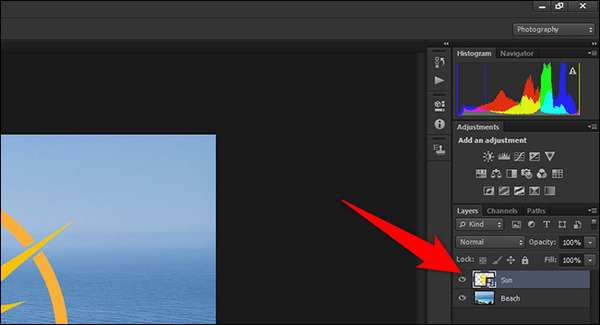
۳. پس از انتخاب لایه برای تغییر اندازه، روی گزینه Edit واقع در نوار منوی فتوشاپ کلیک کرده و گزینه Free Transform را انتخاب کنید.
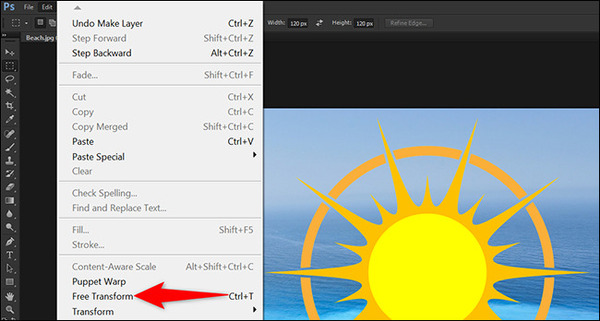
۴. پس از انجام این عمل، در اطراف عکس خود دستگیرههایی خواهید دید. روی یکی از این دستگیرهها کلیک کرده و در ادامه به وسیله کشیدن ماوس یا تاچپد خود، سایز لایه را عوض کنید. شما میتوانید این دستگیرهها را آزادانه به هر سمتی که بخواهید بکشید.
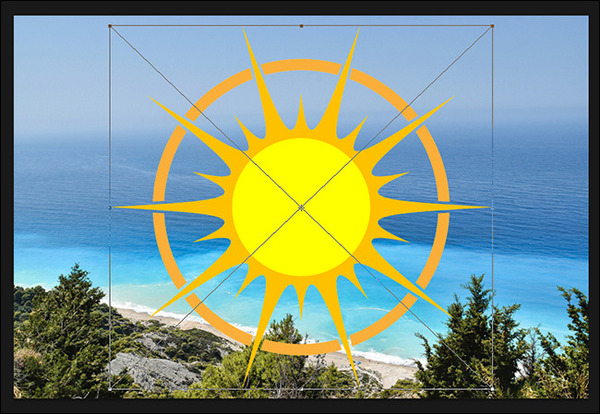
پس از اینکه کارتان با انتخاب اندازه لایه تمام شد، آیکن علامت تیک را در بالای صفحه اصلی فتوشاپ بیابید. با کلیک روی این آیکن، تغییرات اعمال شده روی لایه مورد نظرتان، نهایی میشود.
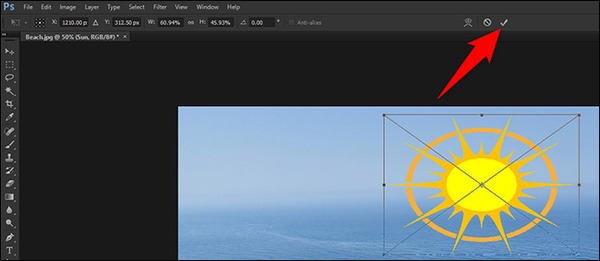
در این مرحله تصویر خود را از طریق انتخاب گزینه File از نوار منوی فتوشاپ و سپس زدن گزینه Save As، ذخیره کنید.
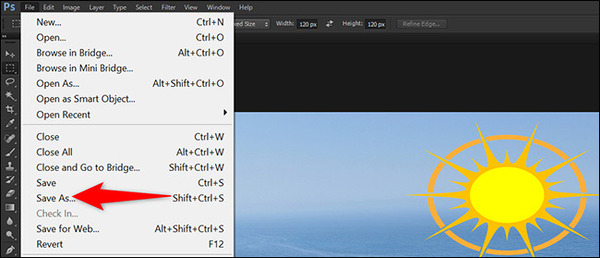
با این روش آسان و کاربردی میتوانید سایز لایههای تصویر خود را در فتوشاپ تغییر دهید.
- مطالب پیشنهادی برای مطالعه:
- لایه و ماسک در فتوشاپ چه کاربردی دارند؟ – به زبان ساده (+ دانلود فیلم آموزش گام به گام)
- ادغام لایه ها در فتوشاپ + فیلم آموزش رایگان
- نحوه کم کردن حجم عکس در فتوشاپ — آموزش تصویری و ساده (+ فیلم رایگان)
- نحوه چرخاندن عکس در فتوشاپ — آموزش تصویری (+ دانلود فیلم رایگان)
- آموزش ساخت پالت رنگ در فتوشاپ — راهنمای تصویری (+ فیلم گام به گام)
- آموزش روتوش پوست در فتوشاپ — راهنمای تصویری (+ فیلم آموزش رایگان)
- چگونه گیف بسازیم؟ — راهنمای تصویری ساخت GIF در فتوشاپ، مرورگر وب، موبایل و تلگرام
تغییر سایز لایه در فتوشاپ با استفاده از اندازه معین
برای تغییر سایز لایه خود به اندازه مشخص، از ابزار حرکتدهی (Move Tool) فتوشاپ بهره ببرید. با این ابزار میتوانید به صورت دستی اندازه طول و عرض لایه خود را وارد کنید.
برای استفاده از این روش، در قسمت «Layers» واقع در نوار سمت راستی فتوشاپ، لایهای را که قصد تغییر سایز آن را دارید، انتخاب کنید.
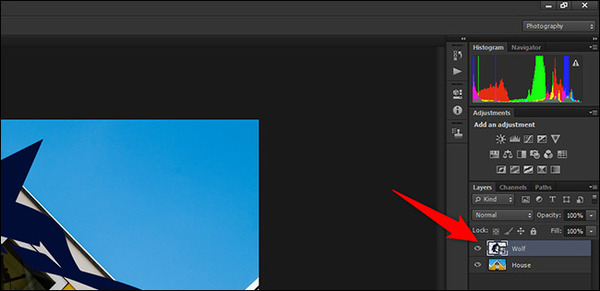
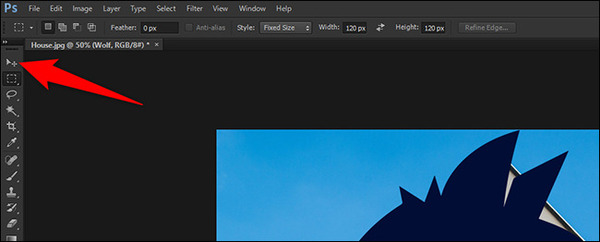
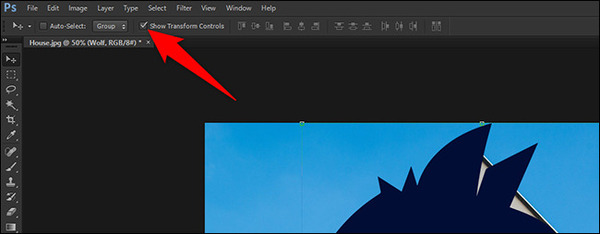
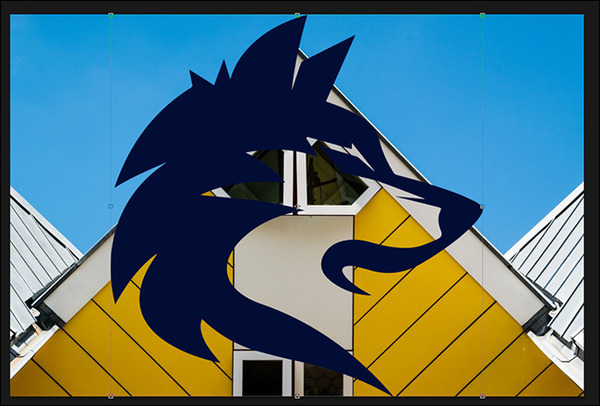
در بالای صفحه اصلی فتوشاپ، با کادرهای نوشتاری گوناگونی مواجه میشوید. در اینجا، روی کادر «W» بزنید و طول جدید لایه خود را به همراه «px» وارد کنید. سپس به سراغ کادر «H» رفته و عرض جدید لایه خود را به همراه «px» وارد کنید.
علت استفاده از «px» این است که اندازههای وارد شده توسط شما به واحد پیکسل هستند.
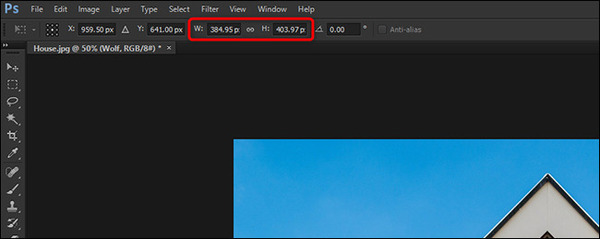
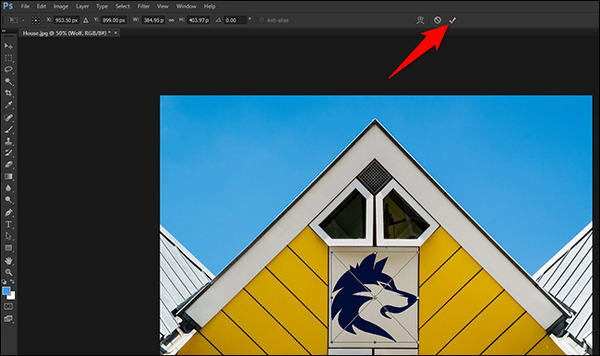
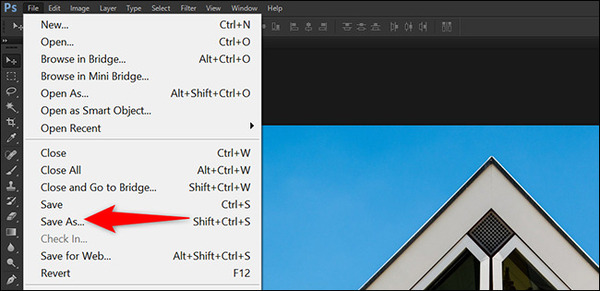
از طریق روشهایی که در بالا به آنها اشاره شد، میتوانید به تغییر سایز لایه در فتوشاپ بپردازید. این روشها به شما امکان عوض کردن شکل و اندازه هرکدام از لایههای تصویرتان را میدهند.











یه دنیا ممنونم. خیلی مفید بود!
واقعا مممنونم خدا خیرتون بده